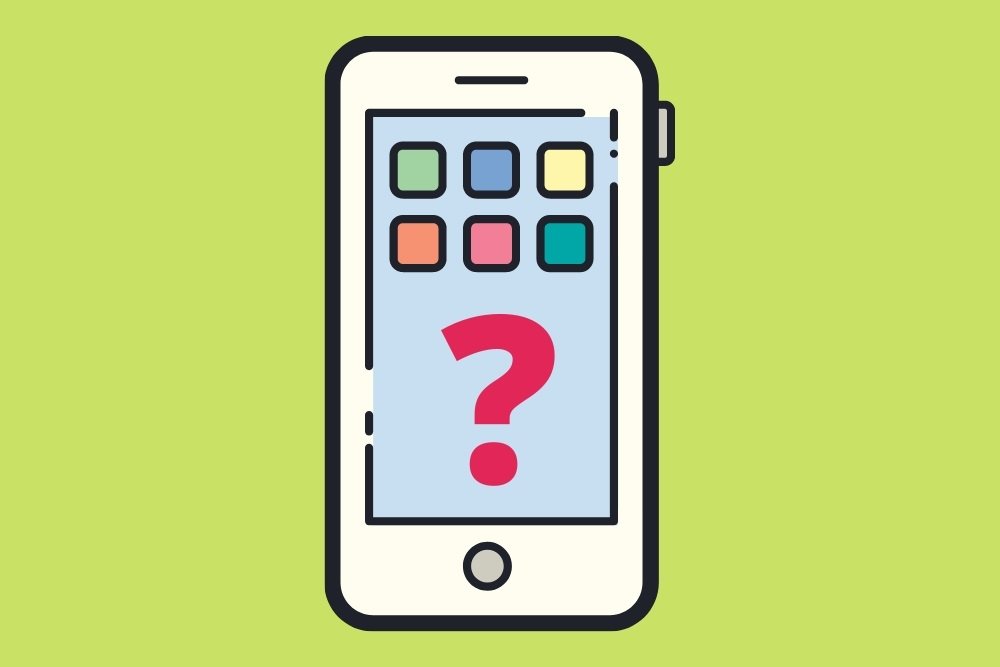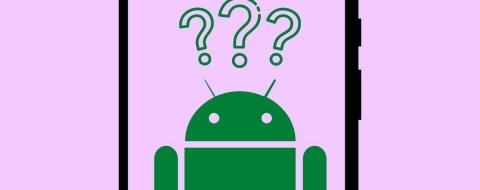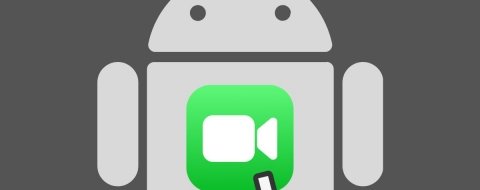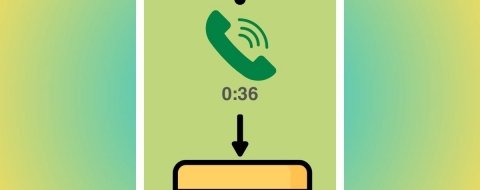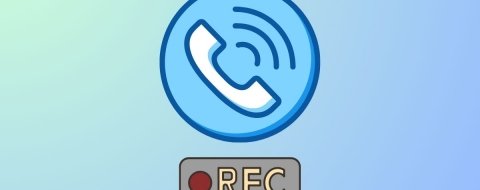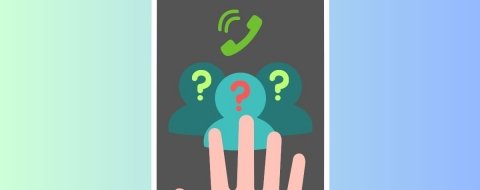No conocer el número de teléfono asociado a la tarjeta SIM de un dispositivo no es una situación tan extraña. Por ejemplo, puede que acabes de contratar una nueva línea y no te hayan informado correctamente de la numeración que se te ha asignado. Por otro lado, también es común verse en este escenario cuando se usan diversos números de teléfono en entornos laborales. En cualquier caso, aquí tienes algunas ideas para conocer tu número de teléfono desde un dispositivo Android.
Cómo usar los ajustes del teléfono para conocer mi número
En primer lugar, te mostramos el proceso más obvio. Lo primero que debes hacer es abrir los ajustes de Android.
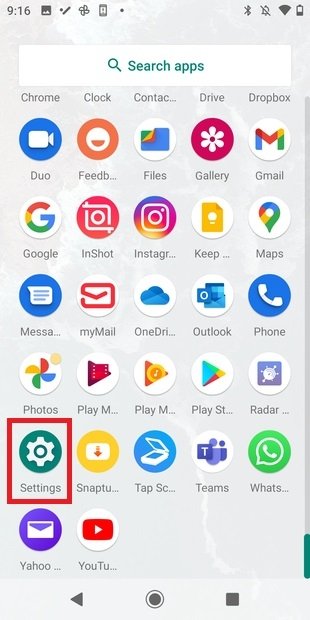 Abrir ajustes de Android
Abrir ajustes de Android
Entonces, localiza el apartado About Phone. Pulsa sobre él para abrirlo.
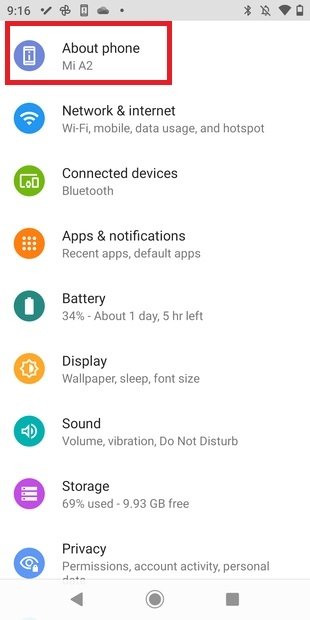 Acerca de mi teléfono
Acerca de mi teléfono
En la sección Phone number encontrarás el número de teléfono de la tarjeta SIM que se encuentra insertada en tu terminal. De igual forma, si tienes un dispositivo con capacidad para más de una tarjeta, verás el número de cada una de ellas.
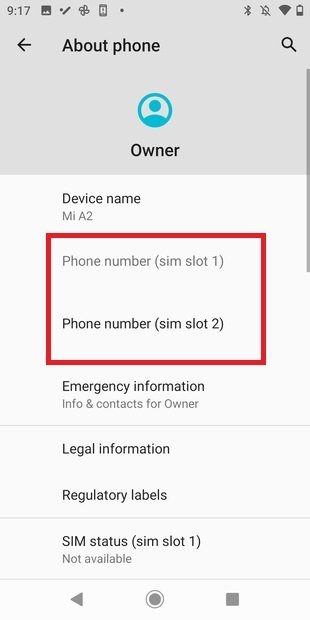 Número de teléfono en los ajustes de Android
Número de teléfono en los ajustes de Android
Ten en cuenta que no todas las operadoras permiten consultar el número de teléfono en este apartado. Si ese es tu caso, verás la palabra Unknown.
Cómo usar Navigon System Check Android para conocer mi número
Pese a ser una aplicación algo antigua, Navigon System Check Android cumple su cometido a la perfección. Su descarga apenas supone 15 Kb y te muestra, sin florituras, todos los datos de tu teléfono, incluido el número de la tarjeta SIM. Puedes descargar esta aplicación utilizando el siguiente enlace.
Una vez instalada, ábrela. En la pantalla, verás un listado con datos de tu teléfono. Casi al final, encontrarás el apartado Phone number, desde donde podrás consultar tu número.
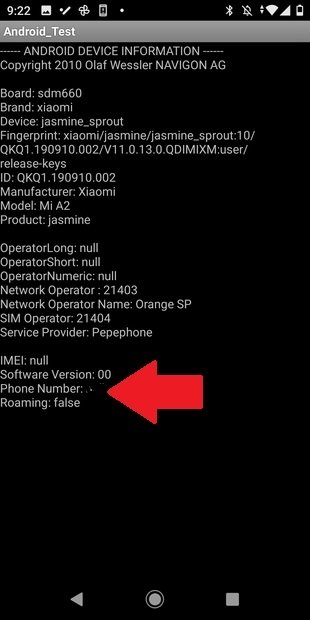 Usando Navigation System Check
Usando Navigation System Check
Cómo usar WhatsApp y Telegram para conocer mi número
WhatsApp y Telegram son dos servicios de mensajería que precisan de nuestro número de teléfono para funcionar. En los ajustes de ambas aplicaciones puedes encontrar fácilmente tu número.
En el caso de WhatsApp, tan solo debes abrir los ajustes de la aplicación y pulsar sobre tu imagen de perfil.
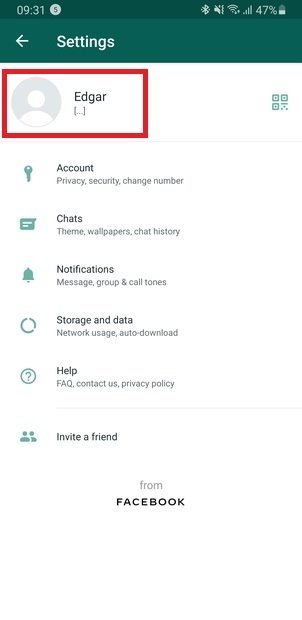 Abrir perfil de WhatsApp
Abrir perfil de WhatsApp
En la parte inferior de la pantalla, encontrarás tu número de teléfono.
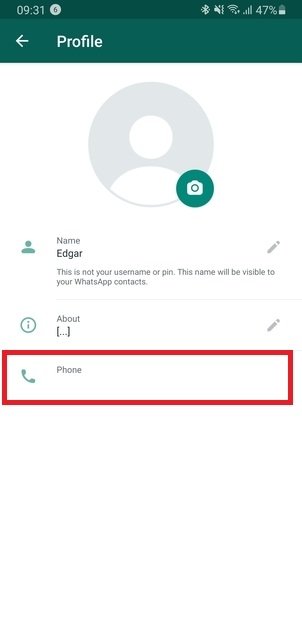 Información del teléfono en WhatsApp
Información del teléfono en WhatsApp
De forma parecida, Telegram muestra esta información en su apartado de configuración. Ábrelo tocando en Settings, en el menú de opciones lateral.
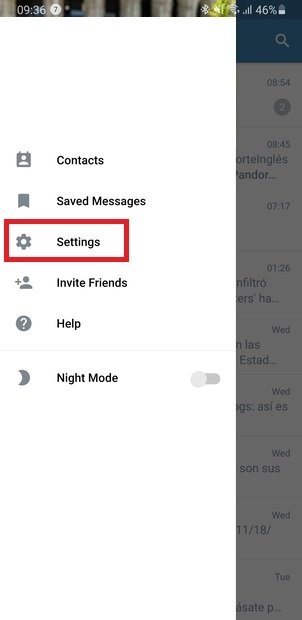 Abrir ajustes de Telegram
Abrir ajustes de Telegram
En los datos referentes a tu perfil, se incluye tu número de teléfono.
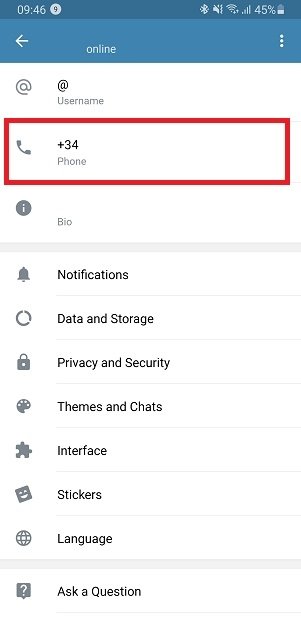 Telegram mostrando el número de teléfono
Telegram mostrando el número de teléfono
En ambos casos, este número corresponde al que usaste para registrarte. Si has insertado una nueva tarjeta SIM, la información facilitada en este caso no se corresponderá con la de la nueva línea.
El método definitivo: pide ayuda a un familiar o un amigo
Si ninguno de los métodos anteriores te ha funcionado, puedes pedirle a otra persona que te ayude. Es tan sencillo como marcar su número en la aplicación del teléfono e iniciar una llamada. De esta manera, gracias a la identificación de llamada, el receptor podrá ver tu número de teléfono y enviártelo sin demasiada dificultad.